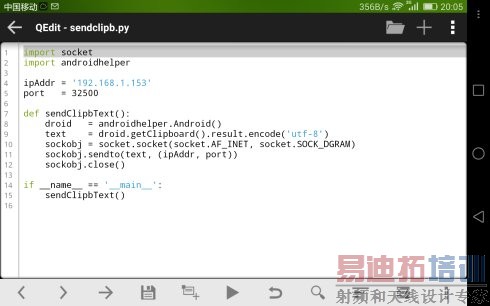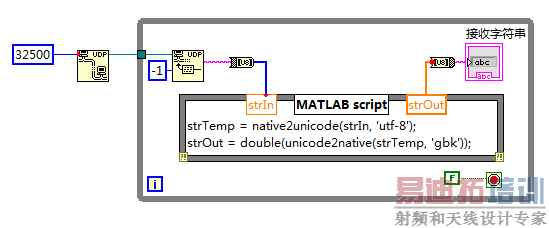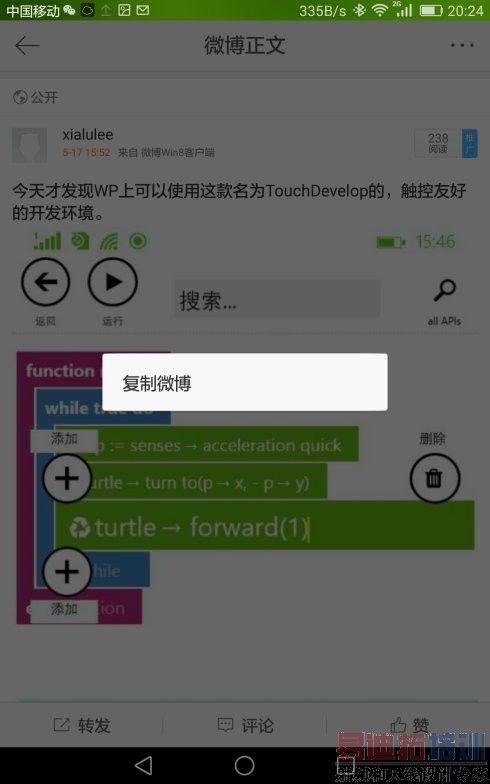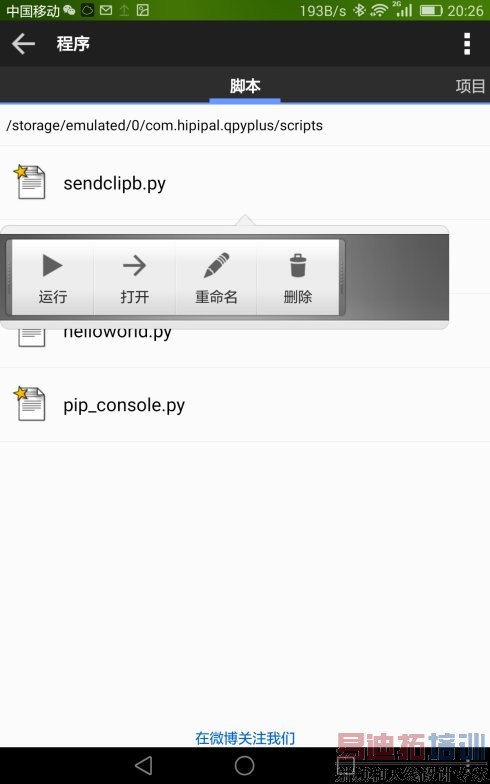之前在《同步Android设备和Windows PC的Clipboard》中,我们用Python实现了一套PC和Android的Clipboard同步程序,其中通信方式使用的是UDP。我今天想,在
LabVIEW中实现UDP通信的程序
框图会是一个什么样子呢?可能会比较麻烦吧。试过之后,才发现,简易的UDP通信并不麻烦,麻烦的是字符串的编解码问题。我们在Android上实现的脚本通过UDP传输使用
UTF8编码过的字符串,而LabVIEW(Windows平台)显然不支持UTF8字符串的解码,Google之后才知道LabVIEW使用系统默认的编码,在中文的Windows中,大概用GBK就可以。我又继续Google了LabVIEW中有什么节点可以实现字符串的编解码,结果出人意料的是没有,大家都是通过调用dotNET的方式实现编解码的。本《学习LabVIEW》之前有好几篇都是讨论调用dotNET对象的,所以使用dotNET并没有什么问题,但是这里我想换一种方式:通过MATLAB节点实现字符串的解码。可能有人会觉得奇怪,MATLAB也能做这种事情吗?答案是肯定的,在好多年前,我们在《我发现Matlab可以用来解乱码》中就利用MATLAB的unicode2native和native2unicode实现过这样的操作。
首先还是看一下UDP通信的问题。Android端的QPython脚本如下:
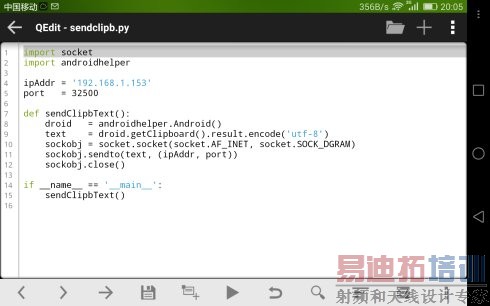
这个脚本会向IP地址为192.168.1.153的机器的32500端口发送当前Android设备的Clipboard中的文本,文本使用utf-8编码。
那么在接收端,需要创建一个UDP节点监听32500端口的数据,在LabVIEW中使用节点“打开UDP”和“读取UDP数据”即可。其中“读取UDP数据”有一个设置超时的参数,将它设为-1即可实现无限等待。看到这里大概群里无聊的文艺程序员又能发现写情书的新句型:waitYou(timeout=-1)。真是受不了这群人。
利用While(True)循环,框在“读取UDP数据”的外面,即可实现一个无止境的监听过程。到这里基本问题就解决了。但是正如前文所述,没有想到的,真正麻烦的是字符串的编解码问题。我插入了一个MATLAB节点,首先的想法是将输入和输出设置为字符串类型,在节点内部的MATLAB脚本中使用unicode2native和native2unicode实现解码,但是发现不好用,因为LabVIEW的中文字符串数据在传入到MATLAB的过程中就已经损坏了,再怎么解码也不可能正确解出来。所以我换了一个做法,以数值数组作为MATLAB节点和LabVIEW交互的数据类型,而数值数组里面就是字符串的代码。一般来说选择字节数组肯定是没问题的,但是MATLAB节点的端口没有字节数组类型,所以只好指定为1D Array of Real。
在输入端,我们先使用LabVIEW的“字符串到字节数组”节点,将字符串转换成字节数组,传递给MATLAB节点的输入端,尽管MATLAB的输入端是1D Array of Real类型,LabVIEW能够很好地进行类型转换。MATLAB脚本利用native2unicode将UTF8字符串转换成Unicode表示,然后利用unicode2native将Unicode字符串转换成GBK编码,这是的数据时uint8数组,然而MATLAB中的uint8数组似乎不能被LabVIEW自动转换成LabVIEW的double数组,所以我在MATLAB中添加了double()将uint8数组转成double数组。
数据离开MATLAB节点后,利用LabVIEW的“字节数组到字符串”节点将数值数组转换成字符串,并连接到“字符串显示”控件上。程序就完成了。程序框图如下图所示:
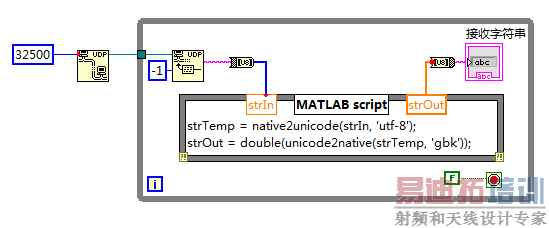
试验一下UDP数据传输和
字符串解码。首先在Android平板中复制一段中文文本:
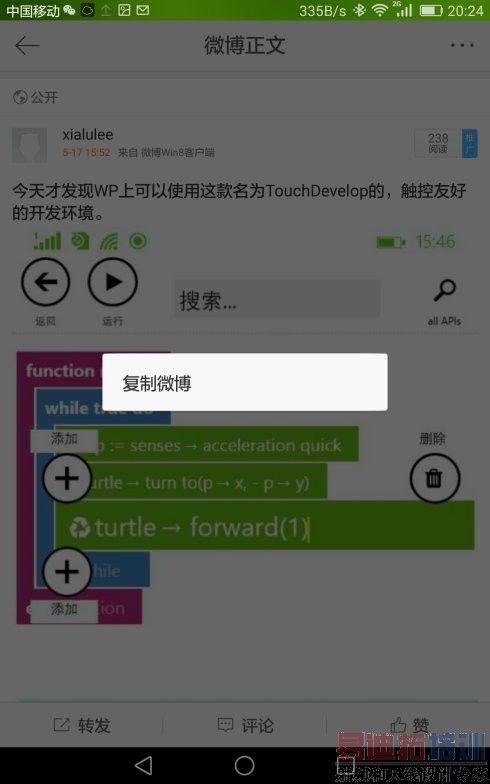
复制之后,打开QPython,执行传输数据的脚本:
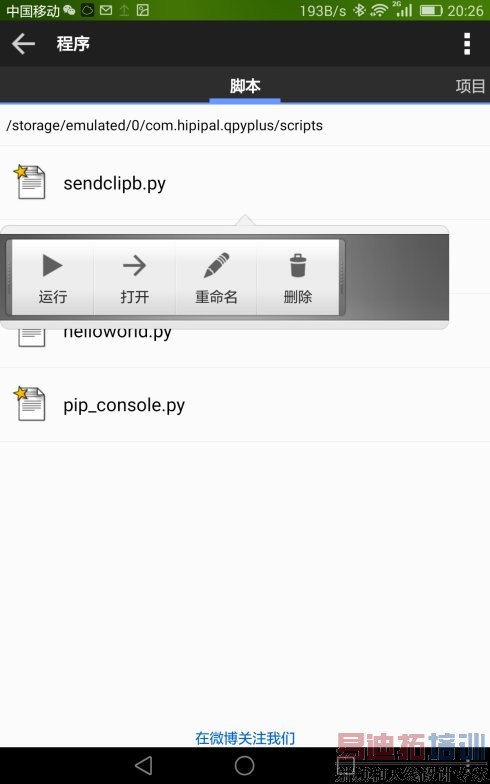
执行了脚本之后,LabVIEW成功接收到数据,并将数据中的UTF-8字符串解码,呈现到了“字符串显示”控件中,如下图所示:

大功告成。